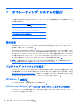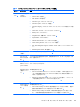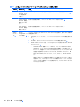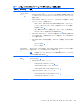HP Z210 Workstation Maintenance and Service Guide (February 2011)
メニュー* オプション* 説明*
◦
Hard Drive(ハードディスクドライブ)
*
◦
Network Controller(ネットワークコントローラー)
*
次のように操作できます。
*
●
[Enter]キーを押して、方向キーによりデバイスを希望する位置にドラッグします。次
に、その位置で再び[Enter]キーを押して、デバイスをドロップします。
*
●
[F5]キーを押して、その位置にあるデバイスをブート可能デバイスから取り除きます。
*
●
変更を適用するには、[File](ファイル)→[Save Changes and Exit] (変更を保存し
て終了)を選択し、[Enter]キーを押します。これで、コンピューターの物理 ROM に起
動順序の変更が記録されます。
*
起動順序の一時的な上書きと起動順序で指定されていないデバイスからの起動:
*
1. コンピューターを再起動します。
*
2. [F9=Boot Menu]メッセージが画面に表示されたら、[F9]を押します。
*
3. POST が完了し、ブート可能デバイスの一覧が表示されるまで待ちます。
*
4. 方向キーを使用して目的のブートデバイスを選択します。
*
5. [Enter]キーを押します。コンピューターが、選択したデフォルト設定以外のデバイス
から起動します。(この操作で、デフォルトのブートデバイスが変更されることはあり
ません。)
*
Security
(セキュリ
ティ)
*
Setup Password
(セットアップパ
スワード)
*
管理者のセットアップパスワードを設定して有効にします。
*
セットアップパスワードを作成すると、コンピューターのセットアップのオプションを変
更したり、ROM をフラッシュしたり、Windows 環境で特定のプラグアンドプレイ設定を変
更したりする場合に、セットアップパスワードが必要になります。
*
Power-On
Password(電源
投入時パスワー
ド)
*
Power-On Password(電源投入時パスワード)を設定して有効にすることができます。
*
Password
Options(パスワ
ードオプション)
*
次の各オプションは、セットアップパスワードまたは電源投入時パスワードが設定されて
いる場合に使用できます。次の操作を実行できます。
*
●
Lock Legacy Resources(レガシーリソースをロック:有効/無効)– オペレーティン
グシステムで、リソースがシリアル、パラレル、フロッピーディスクコントローラー
に変更されないようにします。(セットアップパスワードが設定されている場合に表
示されます。)
*
●
Setup Browse Mode(閲覧モードのセットアップ:有効/無効)— セットアップパス
ワードを入力することなく、F10 オプションの設定を参照できます。ただし、変更は
できません。(セットアップパスワードが設定されている場合に表示されます。)
*
●
Password prompt on F9, F11, and F12(F9、F11、F12 のパスワード要求:有効/無
効)— セットアップパスワードを入力することなく、メニューにアクセスできます。
*
●
Network Server Mode(ネットワークサーバーモード:有効/無効)– ネットワークサ
ーバーモードを有効に設定します。(電源投入時パスワードが設定されている場合に
表示されます。)
*
表 4-1 コンピュータ セットアップ(F10)ユーティリティのメニューの説明* (続き)
28
第 4 章 システム管理
*